- Autorius Abigail Brown [email protected].
- Public 2023-12-17 06:55.
- Paskutinį kartą keistas 2025-01-24 12:16.
El. pašto slapyvardis yra el. pašto adresas, kurį galite naudoti norėdami gauti el. laiškus neatskleisdami pagrindinio, asmeninio ar profesinio el. pašto adreso. Kai pranešimai siunčiami jūsų el. pašto slapyvardžiu, juos automatiškai gausite į savo pagrindinę el. pašto paskyrą.
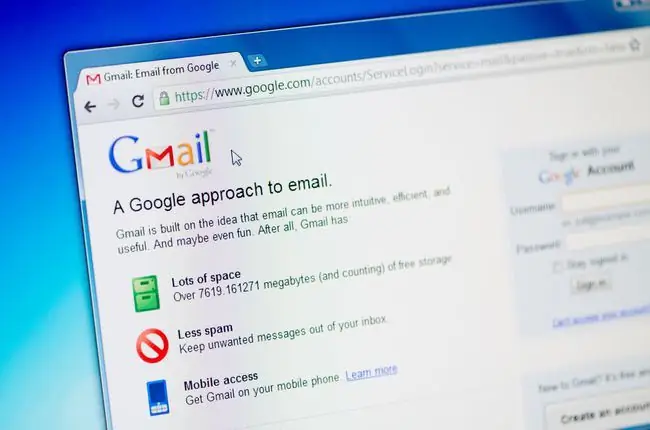
Kodėl turėtumėte naudoti el. pašto slapyvardį?
El. pašto slapyvardžiai yra naudingi, kai reikia sukurti trumpą, paprastą ir bendrą adresą tam tikram tikslui.
Pavyzdžiui, sakykime, kad Fredas Džonsonas dirba žmogiškųjų išteklių srityje savo įmonėje ir yra atsakingas už potencialių kandidatų apklausą dėl esamų darbo vietų. Jis gali norėti skelbti darbo skelbimus tam tikrose darbo biržos svetainėse, bet verčiau nenaudotų savo profesionalaus el. pašto adreso [email protected], kad galėtų išlaikyti savo tapatybę anonimišką ir apsaugoti el. pašto privatumą.
Kaip išeitų, Fredas galėtų nustatyti el. pašto slapyvardį, pvz., [email protected], o tada visi gaunami el. laiškai būtų automatiškai persiųsti į jo pagrindinę [email protected] el. pašto paskyrą.
Kaip veikia el. pašto slapyvardžiai
El. pašto slapyvardžiai sukuriami pašto serveryje, kuriame yra jūsų pagrindinė el. pašto paskyra. Pašto serveris turi persiųsti visus el. pašto slapyvardžiu išsiųstus laiškus tiesiai į jūsų pagrindinę el. pašto paskyrą.
El. pašto slapyvardžiai naudojami laiškams gauti, o ne siųsti. Tai reiškia, kad kai atsakysite į el. laišką, kuris buvo išsiųstas jūsų el. pašto slapyvardžiu, jūsų atsakymas bus išsiųstas iš jūsų pagrindinio el. pašto adreso. Tačiau kai kurios el. pašto paslaugos, pvz., „Gmail“, leidžia vartotojams nustatyti el. pašto slapyvardžius, kad būtų galima siųsti ir laiškus, nustatant pasirinktinį siuntėjo adresą.
El. pašto slapyvardžio naudojimo pranašumai
El. pašto slapyvardis yra puikus būdas išlaikyti pagrindinę el. pašto paskyrą privačią ir tvarkyti visus gaunamus pranešimus. Štai kodėl galbūt norėsite apsvarstyti galimybę naudoti el. pašto slapyvardį:
- Ją nesunku nustatyti daugelyje pagrindinių el. pašto platformų, įskaitant „Gmail“, „Yahoo!“, „iCloud“ir „Outlook“.
- Galite sukurti kelis el. pašto slapyvardžius vienai pagrindinei el. pašto paskyrai.
- Galite sutaupyti bet kokių išlaidų, susijusių su naujų el. pašto paskyrų kūrimu.
- El. pašto slapyvardžio (arba kelių) naudojimas reiškia, kad jums niekada nereikės perjungti el. pašto paskyrų.
- Galite naudoti el. pašto slapyvardį, kad paslėptumėte savo vardą ir taip apsaugotumėte tapatybę pagrindiniame el. pašto adresu.
- Galite naudoti el. pašto slapyvardį, kad ilgą pagrindinį el. pašto adresą pakeistumėte paprastesniu, trumpesniu, kurį būtų lengviau atsiminti ir įvesti.
- Galite naudoti konkrečios temos el. pašto slapyvardį, kad pakeistumėte pagrindinį el. pašto adresą, kad jis atrodytų profesionaliau (pvz., [email protected], [email protected] arba [email protected]).
- Galite automatiškai nustatyti, kad visi gaunami pranešimai iš el. pašto slapyvardžio būtų siunčiami į konkretų aplanką arba būtų pažymėti pagrindiniame el. pašto adresu, kad būtų lengviau juos atskirti arba lengvai atpažinti nuo kitų pranešimų.
- Galite automatiškai persiųsti visus gaunamus laiškus iš el. pašto slapyvardžio į šlamštą arba šlamštą, kai jums nebereikės tikrinti iš jo gaunamų pranešimų.
- Galite pašalinti el. pašto slapyvardį, kai daugiau jo nebenaudosite, ir negausite jokių gaunamų laiškų, kurie gali būti siunčiami į jį.
Lengvai sukurkite el. pašto slapyvardį „Gmail“
„Gmail“labai lengva sukurti ir naudoti el. pašto slapyvardį.
-
Atidarykite Gmail ir eikite į nustatymus pasirinkdami gear piktogramą gautųjų viršuje, dešinėje.

Image -
Pasirinkite Žiūrėti visus nustatymus.

Image -
Eikite į skirtuką Paskyros ir importavimas. Skiltyje Siųsti laišką kaip: pasirinkite Pridėti kitą el. pašto adresą.

Image -
Įveskite norimą naudoti el. pašto slapyvardį El. pašto adresas: laukelyje. Jei norite, taip pat galite redaguoti savo vardą.

Image - Palikite pažymėtą „Treat as alias“ir pasirinkite Kitas veiksmas.
- Patikrinti vadovaukitės instrukcijomis.
Pakartokite aukščiau nurodytus veiksmus su tiek el. pašto slapyvardžių, kiek norite sukurti. Jei kada nors norėsite ištrinti el. pašto slapyvardį, tiesiog grįžkite į nustatymų skirtuką Paskyros ir importavimas ir pasirinkite delete šalia pateikto el. pašto slapyvardžio. skiltyje Siųsti laišką kaip:.






